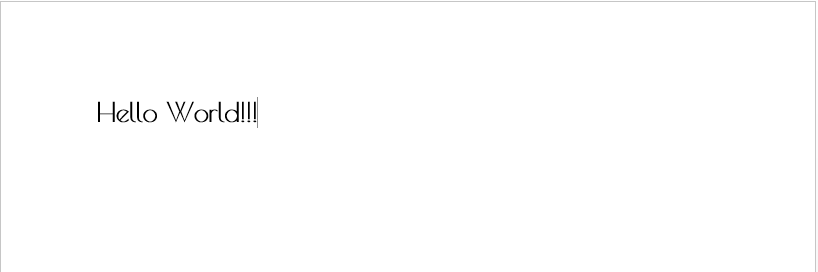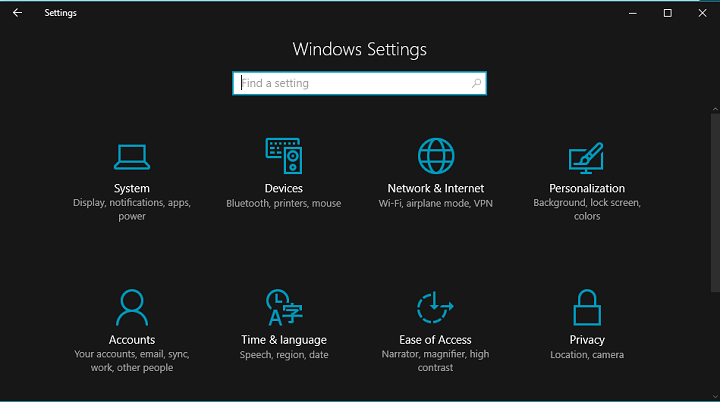От Нитиндев
Как запустить веб-шрифты Google в Windows 10: - Вам надоели шрифты в вашей системе? или вы хотите попробуйте шрифт в вашей системе, которую вы нашли на каком-то веб-сайте? Да, библиотека шрифтов Google позволяет добавлять шрифты из своей коллекции в вашу систему. Ты не хочешь установить любое стороннее приложение. На самом деле библиотека веб-шрифтов Google предназначена для веб-разработчиков, которые позволяют украшать тексты на своих веб-сайтах. Но вы можете использовать его для добавления шрифтов в свою систему, загрузив шрифт из библиотеки шрифтов. Библиотека шрифтов Google содержит впечатляющую коллекцию бесплатных шрифтов. Читайте дальше, чтобы узнать, как запустить Google Web Fonts в вашей системе под управлением Windows 10.
- Перейти к ссылка на сайт для доступа к веб-шрифтам Google.
- В открывшемся окне вы можете найти большое количество разнообразных шрифтов.
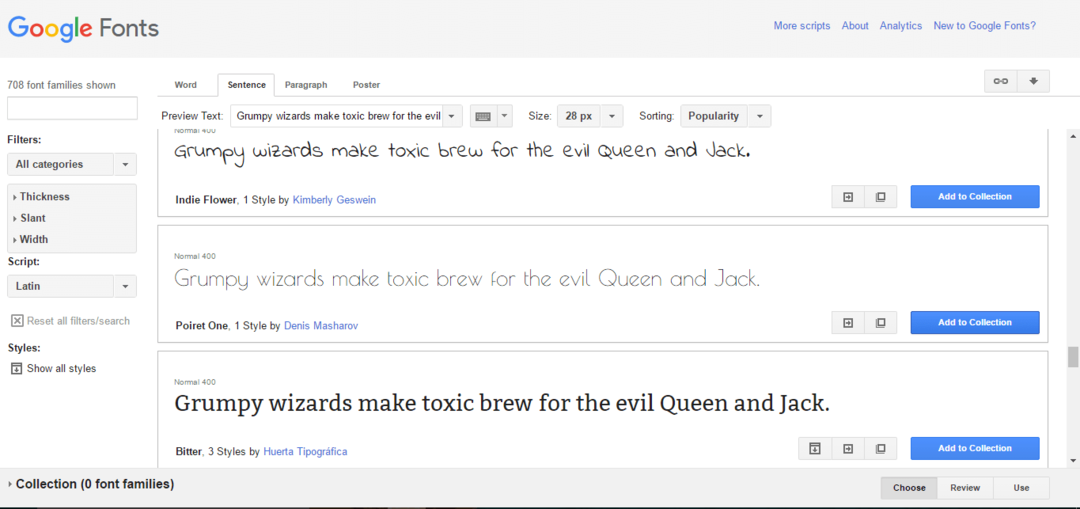
- Просмотрите шрифты, отображаемые на странице. Если вы найдете какой-либо привлекательный шрифт, нажмите на Кнопка "Добавить в коллекцию".

- Вы можете уточнить количество и тип шрифтов, отображаемых в разделе «Фильтры» в левой части страницы. Вы можете выбрать шрифт на основе толщина, наклон или ширина.

- Шрифты, которые вы включили в свою коллекцию, можно увидеть внизу страницы. Нажми на Использовать кнопку, чтобы добавить шрифт в вашу систему.
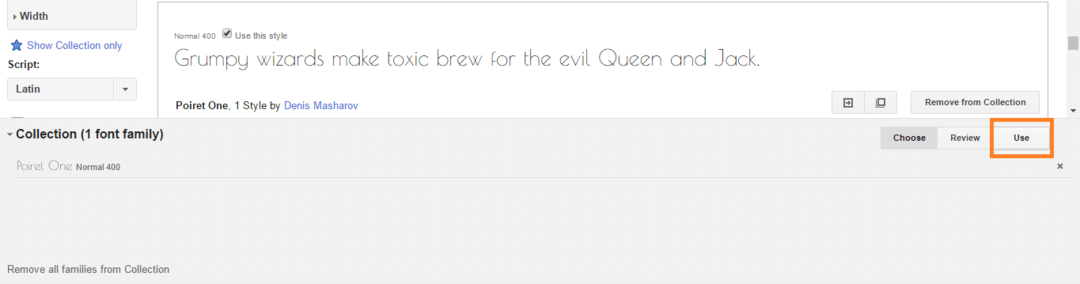
- На недавно загруженной странице вы можете найти различные шрифты стили а также наборы символов. Здесь выбранный мной шрифт имеет только один стиль. Выберите шрифт стиль а также персонаж set и нажмите кнопку загрузки в правом верхнем углу.
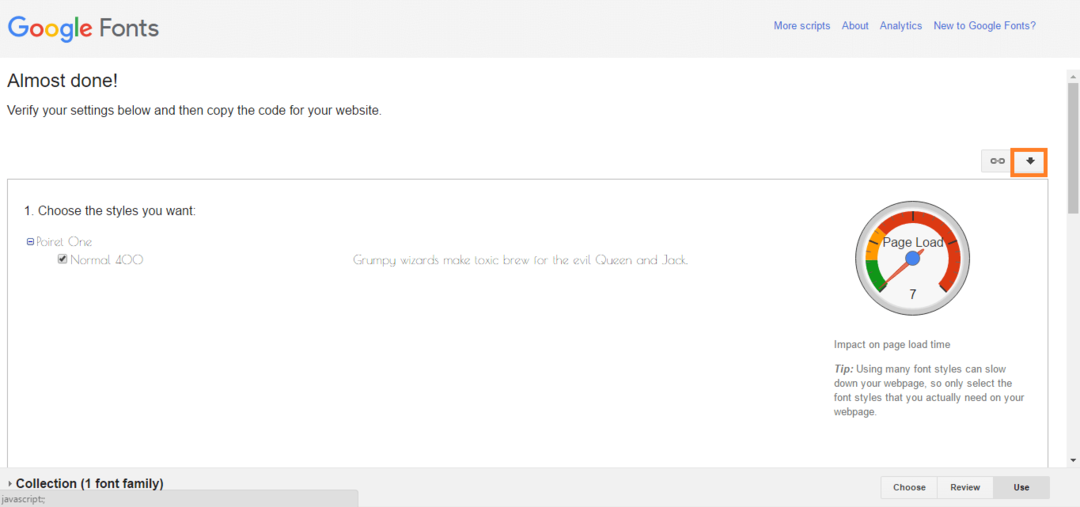
- А Ссылка для скачивания Вам откроется всплывающее окно с тремя различными вариантами. Нажми на .zip файл ссылка для скачивания шрифта в виде zip-архива.

- Распакуйте zip-файл и сохраните его содержимое в любом месте по вашему выбору.
- Теперь откройте Панель управления нажав Победа + X и выбирая Панель управления.
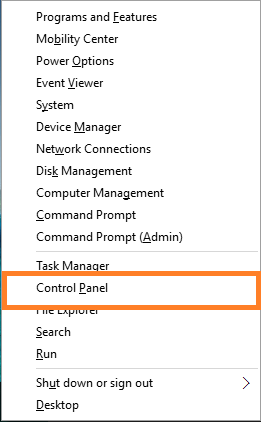
- в Маленькие значки или же Большие иконки просмотр, нажмите на Шрифты.
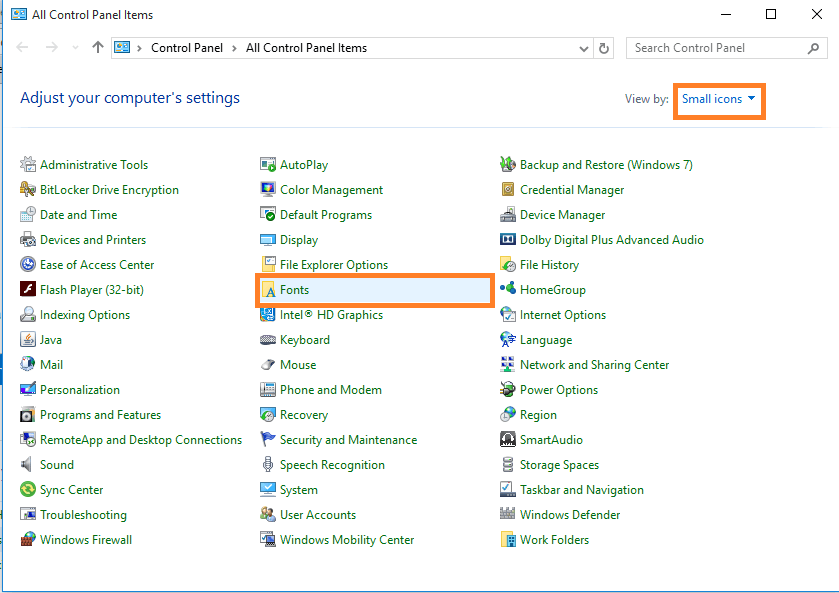
- Скопируйте .tft файл из извлеченных файлов в папку Fonts. Теперь новый шрифт будет автоматически установлен в вашей системе.
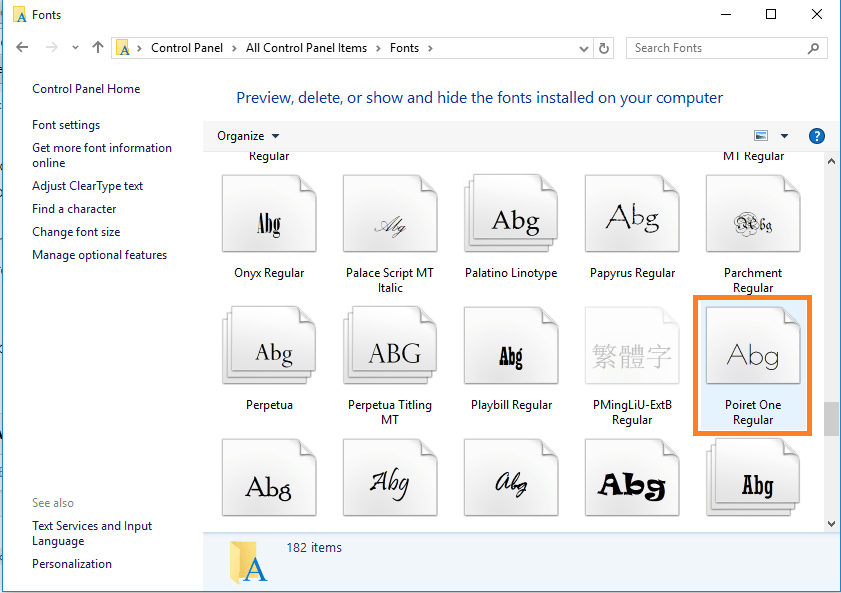
Таким образом, шрифты из библиотеки веб-шрифтов Google могут быть установлены в вашу систему Windows 10 без использования стороннего программного обеспечения.
- Чтобы проверить добавленный шрифт, откройте документ Word и щелкните раскрывающееся меню, чтобы выбрать шрифт. Вы можете найти там свой шрифт.
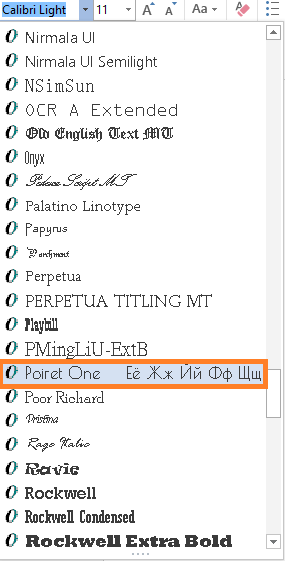
- Введите что-либо. Да, текст набран шрифтом, который вы только что установили.